
- 软件




/中文/

/中文/

/中文/

/中文/

/中文/

/中文/

/中文/
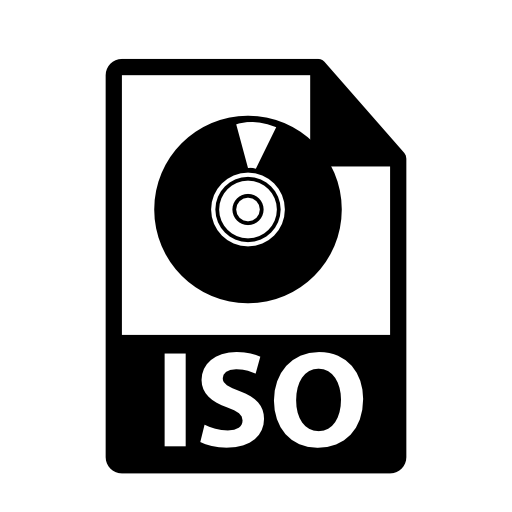
/中文/

/中文/

/中文/
雨林木风pe工具箱集成了GGhost DOS、OneKey、Acronis Disk Director等工具,大大增强了雨林木风pe工具箱功能,从制作PE到安装PE、磁盘分区、备份恢复等都得到了完善。
1、精简PE 系统,集成最常用工具(更新PE及DOS下工具)
2、集成强大的GGhost DOS工具箱 2009 (支持多种 DOS 操作)
3、增加了个Ghost的总调用工具 -- Ghost Luancher
4、PE下新增Ggghost备份恢复工具(by 123MM),方便PE下GHOST操作
5、增加了雨林木风OneKey,方便PE及系统下进行备份欢迎!
6、PE增加了Acronis Disk Director,可在PE下管理磁盘(支持VSITA)
7、安装时,加入了高级设置页面,可方便对PE进行简单设置
8、启动菜单新增零体积全能可扩展PE,为本地装有XP的用户增加了一种选择
1、PE 默认进入桌面的分辨率为 1024×768,古董机用户可以按 Ctrl+Alt+A 更改为 800×600
2、PE 正常运行最少需要 120M 物理内存。物理内存小于 160M 的用户进入 PE 后自行设置合理的虚拟内存(开始菜单有快捷方式)
1、精心修改了启动文件,不会和其它类似的工具箱发生冲突
2、安装时可设置密码(增加卸载和安装保护),防止别人使用你的 PE
3、完善的卸载,不会遗留任何文件,纯净无公害,^_^
4、修正在 XP 以下的系统不能启动 PE 的 Bug(修正部分启动的Bug)
5、完善了安装程序,针对不同系统作出适当调整,安装更简便(支持VISTA/Win7)
6、新增了安装到U盘及空硬盘的功能(详见 USB安装模式)
一。雨林木风 PE 工具箱 安装说明(第二修改版,和原版的安装、进入过程,方法是一样的)
1. 安装的时候,会出现一个时间选择和加入密码功能。如图:

至于时间的选择:我觉得3秒就足够了。因为PE 系统安装后,和xp系统是共存的2个系统,所以,在系统启动时候,是需要选择一下,进入哪个系统的。当然,默认是进入XP系统。我们可以通过点击键盘上的:↓
键,来进行选择。后面有专门的图,一看就知道了。
2. 密码
我个人认为,加不加密码无所谓,随自己了。我是不喜欢加。
二。进入 PE 工具箱
刚才说过了。安装后,和xp是两个并存系统。开机后,通过点击键盘上的:↓键,来进行选择、进入。如图:

进入到下面这个界面,大家可以看到,PE 工具箱,除了集成我们今天要讲解的PE系统,还附带了诸多工具:矮人DOS工具箱,GHOST等等。今天我们主要讲解第一个:雨林木风 PE 系统的简单应用。

默认就是第一项,直接按回车,进入。
怎么样?其实和XP差不多吧?桌面图标,任务栏。PE系统也是基于XP内核的,所以普通界面,操作,都完全一样。也就是说:在XP下,你如何操作,在PE下,完全一样!
在PE 系统下,可以实现的操作(功能)有:
★ 对硬盘所有分区的大部分文件随意进行操作:复制,粘贴,移动,删除,搜索文件。
★ 格式化硬盘所有分区。 无视分区类型(N的还是F)的,和XP下格式化操作完全相同。
★ 管理硬盘上面的windows系统。包括注册表管理
★ 进行分区操作。附带分区工具,可以重新分区
★ GHOST 操作!
★ 破解windows登录密码
基础功能就这些了,当然,一个好的PE系统,功能绝对不仅仅是这些。我这篇帖子,作为入门教程,只介绍这上面提到的功能。其他的,有待大家自己摸索。
三.开始使用
1.对硬盘所有分区的大部分文件随意进行操作。看图就知道了。在PE下,是直接显示“系统隐藏文件”的,不需要你再手动去显示。看到下面那个文件夹了吧?在XP下,你肯定是删除不了,在PE下,干掉它吧!其他操作,我就不说了,和XP下的操作完全一样,右键-复制,粘贴,搜索什么的。。。。。应该都会吧?

下面是搜索功能,搜索文件,删除文件。应该会吧?

2. 看图,在随意的分区上面右键-格式化,就是了。我下面的图是刚格式化C盘的。C盘,可是我的系统盘哦!现在已经是空的了。嘿嘿

3. 管理硬盘上面的windows系统
这个工具,多用于手工杀毒。刚才前面说过了,雨林木风PE 系统,集成了ERD的PE系统,我们可以点击“开始”菜单-程序-ERD 2000,就能看到它提供的4个功能。
要使用ERD来管理硬盘上面的windows系统(一般我们都是装在C盘吧?),就需要先“设定目标管理的windows”,选择那个项目。点击后,弹出对话框,在其中选择你系统安装的地方,比如我是安装在 C盘的windows文件夹。就行了。


设定好后,我们就可以选择:编辑目标windows的注册表。来打开注册表编辑器,进行操作了。


这个功能,就是手工杀毒,最最常见的操作:在PE 系统下,删除中毒电脑的病毒启动项目!必须掌握!
4.分区管理
雨林木风PE工具箱,自带分区软件:Paragon Partition Manager。
会分区操作的朋友,可以用这个进行分区操作了,比如:删除、创建分区,调整分区容量。当然,也可以在这个工具里面格式化分区。

5. Ghost
这个。。。。不用说了吧。在PE里面,直接点击运行ghost32.exe,进入ghost程序。。。。。。。后面的操作,就不是我这个教程该讲的了。不会ghost的,可以去下载,参考我的《操作系统的轮回》。里面有详细教程。看图,这个是我正在恢复系统:

恢复完成后,重启就是了。我这里没有重启,选择退出,然后看看C盘,这是我还原成功后,C盘的文件:
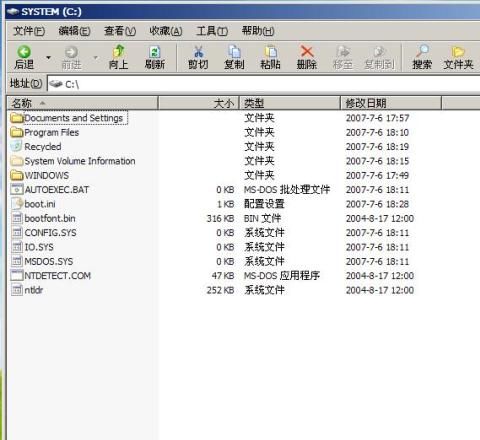
6. 破解windows登录密码
四。总结
作为入门操作,大家需要掌握:
◎ 在PE下进行文件的管理。包括复制,粘贴,移动,搜索,删除
◎ 利用内置的ERD的pe,管理硬盘上面的windows系统,编辑其注册表。
◎ GHOST操作
◎ 看看它的分区软件。这个软件,据说不错,有代替“分区魔术师”的势头

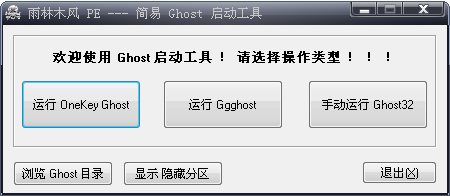
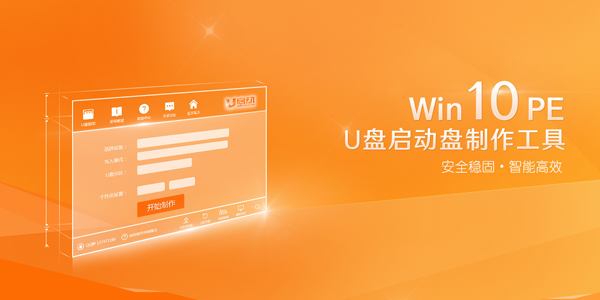
PE工具箱具能够制作安装pe系统,并可对系统进行磁盘分区、磁盘克隆、磁盘格式化、数据备份、数据恢复等功能。PE工具箱简单易用,支持xp、win7、win8等系统,最重要的是可以将其制作到U盘上,方便携带,随时随地都能装
 蘑菇云手机精灵下载v1.2.322 官方版其他应用 / 3.2M
蘑菇云手机精灵下载v1.2.322 官方版其他应用 / 3.2M
 AutoCAD 2019注册机附序列号其他应用 / 2.0M
AutoCAD 2019注册机附序列号其他应用 / 2.0M
 Suapp pro中文版v3.5.1.3 最新版其他应用 / 6.9M
Suapp pro中文版v3.5.1.3 最新版其他应用 / 6.9M
 小巧票据打印管理软件3.1 最新版其他应用 / 28.3M
小巧票据打印管理软件3.1 最新版其他应用 / 28.3M
 福建联通好莱坞会员领取软件(腾讯视频vip领取)v1.0 最新版其他应用 / 5.5M
福建联通好莱坞会员领取软件(腾讯视频vip领取)v1.0 最新版其他应用 / 5.5M
 mifare one卡操作程序v1.5 绿色中文版其他应用 / 280KB
mifare one卡操作程序v1.5 绿色中文版其他应用 / 280KB
 Axure RP10授权密钥v10.0.0 最新版其他应用 / 91KB
Axure RP10授权密钥v10.0.0 最新版其他应用 / 91KB
 谷歌云端语音识别工具下载正式版其他应用 / 2KB
谷歌云端语音识别工具下载正式版其他应用 / 2KB
 3dmax2021注册机(附激活教程)v1.0 最新版其他应用 / 62KB
3dmax2021注册机(附激活教程)v1.0 最新版其他应用 / 62KB
 Custom Resolution Utilityv1.0 免费版其他应用 / 555KB
Custom Resolution Utilityv1.0 免费版其他应用 / 555KB
 超大的wpa2破解字典其他应用 / 75.1M
超大的wpa2破解字典其他应用 / 75.1M
 Axure RP10授权密钥v10.0.0 最新版其他应用 / 91KB
Axure RP10授权密钥v10.0.0 最新版其他应用 / 91KB
 3dmax2021注册机(附激活教程)v1.0 最新版其他应用 / 62KB
3dmax2021注册机(附激活教程)v1.0 最新版其他应用 / 62KB
 Custom Resolution Utilityv1.0 免费版其他应用 / 555KB
Custom Resolution Utilityv1.0 免费版其他应用 / 555KB
 win10注册表清理修复工具下载5.18 免费版其他应用 / 10.5M
win10注册表清理修复工具下载5.18 免费版其他应用 / 10.5M
 mifare one卡操作程序v1.5 绿色中文版其他应用 / 280KB
mifare one卡操作程序v1.5 绿色中文版其他应用 / 280KB
 微信dat文件解码工具v1.0 免费版其他应用 / 58.4M
微信dat文件解码工具v1.0 免费版其他应用 / 58.4M
 蘑菇云手机精灵下载v1.2.322 官方版其他应用 / 3.2M
蘑菇云手机精灵下载v1.2.322 官方版其他应用 / 3.2M
 Suapp pro中文版v3.5.1.3 最新版其他应用 / 6.9M
Suapp pro中文版v3.5.1.3 最新版其他应用 / 6.9M
 AI脚本插件合集(75款)v7.5 最新版其他应用 / 2.8M
AI脚本插件合集(75款)v7.5 最新版其他应用 / 2.8M